TCL电视投屏全指南:轻松实现大屏观影
随着智能设备的普及,将手机、平板或电脑的内容投屏到电视上已成为提升观影体验的主流方式,TCL电视作为家庭娱乐的热门选择,支持多种投屏技术,操作便捷,本文详细梳理TCL电视的投屏方法,涵盖无线与有线两种模式,并提供常见问题解决方案,助你快速掌握投屏技巧。
**投屏前的准备工作
1、确保网络环境稳定

无论是无线还是有线投屏,稳定的网络是流畅投屏的基础,建议将TCL电视与投屏设备连接至同一Wi-Fi网络,避免因网络延迟导致画面卡顿,若使用有线投屏,需提前准备好HDMI线或USB数据线。
2、检查电视系统版本
部分投屏功能对电视系统有要求,进入TCL电视的【设置】-【系统信息】,确认系统已升级至最新版本,若未更新,可通过【系统升级】功能完成操作。
3、确认设备兼容性
不同品牌的手机、电脑可能存在投屏协议差异,苹果设备需依赖AirPlay,安卓手机则多采用Miracast或DLNA协议,建议提前查阅设备说明书,确保与TCL电视兼容。
**无线投屏:无需线缆的便捷选择
无线投屏适合追求灵活性的用户,操作简单且不受空间限制,以下是三种主流方法:
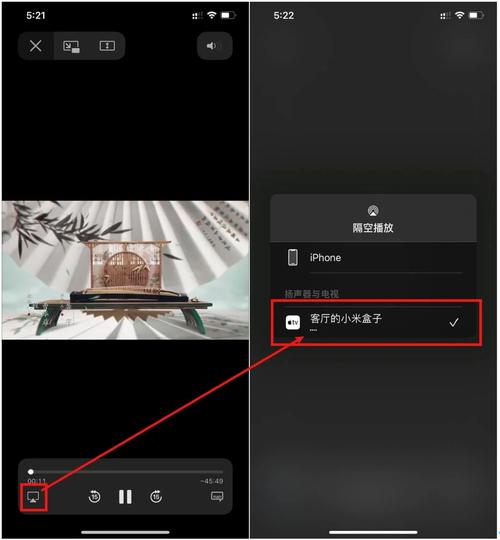
方法一:Miracast协议(安卓/Windows设备)
1、打开TCL电视,进入【应用】-【无线投屏】功能,选择“Miracast”模式。
2、在安卓手机或Windows电脑上,打开“设置”-“连接与共享”-“投屏”,搜索并选择电视名称。
3、首次连接需在电视端确认配对请求,成功后即可实时镜像屏幕。
方法二:AirPlay(苹果设备专属)
1、确保TCL电视与iPhone/iPad处于同一Wi-Fi网络。

2、从屏幕右上角下滑打开控制中心,点击“屏幕镜像”,选择对应的TCL电视设备。
3、若电视未显示,可尝试重启路由器或检查电视的AirPlay功能是否开启(路径:【设置】-【苹果投屏】)。
方法三:第三方投屏软件
若设备协议不兼容,可借助第三方应用如“乐播投屏”“当贝投屏”等:
1、在TCL电视的应用商店下载并安装投屏软件。
2、手机端安装同一软件,扫码或手动连接电视IP地址。
3、选择投屏内容(视频、图片或全屏镜像),即可同步至电视。
**有线投屏:稳定传输的高清体验
对于追求画质或网络环境较差的场景,有线投屏能提供更稳定的信号传输。
方法一:HDMI线直连
1、将HDMI线一端插入电视的HDMI接口(通常标注为HDMI 1/2/3),另一端连接电脑或手机的Type-C转HDMI适配器。
2、使用电视遥控器切换信号源至对应的HDMI通道。
3、电脑端可按“Win+P”选择复制或扩展屏幕;手机端部分型号需开启“USB调试模式”。
方法二:USB投屏(部分型号支持)
1、将手机通过数据线连接至电视的USB接口。
2、电视弹出提示时,选择“文件传输”或“投屏模式”。
3、此方式适合直接播放手机内的视频、图片文件,但无法实现实时屏幕镜像。
**常见问题与解决方案
1、投屏时画面卡顿或延迟
- 检查Wi-Fi信号强度,优先连接5GHz频段网络。
- 关闭其他占用带宽的设备(如下载中的电脑或平板)。
- 有线投屏用户可尝试更换更高规格的HDMI线(如2.0版本)。
2、搜索不到电视设备
- 重启电视和路由器,确保所有设备处于同一局域网。
- 进入电视【设置】-【网络】,检查防火墙或安全软件是否屏蔽投屏功能。
3、投屏后无声音
- 电视遥控器调节音量至合适等级。
- 手机端关闭静音模式,并在投屏设置中勾选“同步音频”。
个人观点:如何选择最适合的投屏方式
无线投屏胜在便捷,适合日常分享短视频、照片或轻度办公;而有线投屏更注重稳定性,适合游戏玩家或需要高清画质的影音爱好者,如果追求无缝体验,可优先使用设备原生协议(如苹果用AirPlay,安卓用Miracast),若遇到连接问题,不妨先排查网络与系统版本,多数故障可通过基础设置解决,TCL电视的投屏功能设计较为人性化,只需稍加摸索,即可解锁大屏观影的更多可能性。


